Annuncio pubblicitario
I computer sono essenziali per la produttività in quasi tutte le professioni: li usiamo per scrivere, inviare e-mail, lavorare su fogli di calcolo, fare le nostre attività bancarie e praticamente tutto il resto. Ecco perché può essere davvero utile avere un grande schermo - o addirittura più monitor 6 modi per impostare due monitor per essere più produttivi Leggi di più - lavorare con.
Ma non tutti hanno il lusso di usare una tonnellata di spazio sul monitor. Cosa puoi fare per rimanere produttivo su un piccolo schermo?
Diventa bravo a cambiare app e Windows
In genere, quando lavori su un piccolo schermo, avrai solo spazio sufficiente per visualizzare un'applicazione alla volta, quindi usando alt + tab Ottieni di più da Windows 7 ALT + TAB Cambio di app: trucchi che non sapeviC'è altro in Alt + Tab oltre a premere Alt + Tab per passare da una finestra all'altra. Esistono diverse scorciatoie da tastiera nascoste che rendono lo switcher Alt + Tab più veloce e più facile da usare. Ci sono anche modi per ... Leggi di più
(o scheda di comando + su un Mac) per cambiare applicazione è importante. Sebbene command + tab non ti permetta di scorrere tra le singole finestre della stessa app, puoi usare Comando + ` (quello è il pulsante tilde, nell'angolo in alto a sinistra della tastiera del MacBook) per fare la stessa cosa.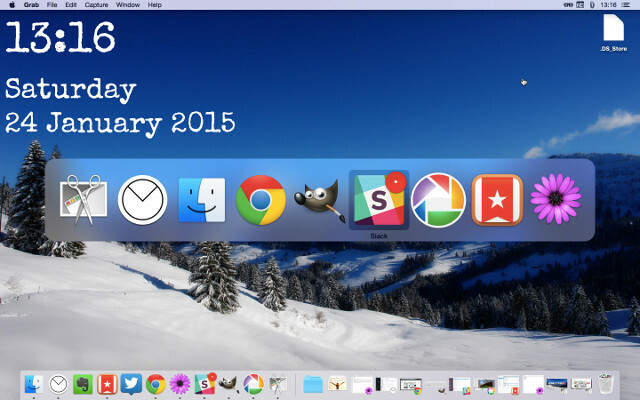
Puoi anche utilizzare una serie di applicazioni di terze parti che ti aiuteranno a gestire le tue finestre: Strega, ad esempio, è un'app per Mac che ti mostra rapidamente un elenco di finestre aperte in ogni app e ti consente di utilizzare le scorciatoie da tastiera per arrivare rapidamente a quello che desideri. Un'app chiamata Switcher ti consente di personalizzare le visualizzazioni di cambio app in Windows 8.1.
Usa lo spazio della finestra in modo efficiente
In passato abbiamo coperto una serie di strumenti che ti aiutano gestire le finestre nell'area di lavoro di Windows 5 piccole app desktop da verificare se si esegue il multitasking Leggi di più prima: KDE Window Resizer e Power Resizer per ridimensionare le finestre, DeskTopMost per accedere al desktop senza perdere le finestre dell'applicazione, Window Più veloce per nascondere le finestre e i WindowTab per la creazione di pile di finestre a schede ti aiutano a configurare le tue app in modo che siano facilmente accessibili quando necessario loro.

Un'applicazione simile per OS X è Moom, un'app che abbiamo recensito prima Gestisci il tuo Mac Windows in modo efficiente con MoomUna delle cose più goffe da fare su Mac OS X è la gestione di Windows. Di solito non guardo indietro ai miei anni di Windows con nostalgia, ma la gestione delle finestre è stata integrata molto meno sciatta su ... Leggi di più , che offre una serie di scorciatoie da tastiera per spostare e ridimensionare le finestre; con pochi tocchi puoi configurare il tuo desktop come preferisci.
Imposta aree di lavoro
Avere tutte le tue app aperte nello stesso posto può creare uno schermo molto affollato, motivo per cui l'impostazione di più aree di lavoro può essere così utile. Puoi mantenere tutte le finestre relative al lavoro in un'area di lavoro, la tua musica e video in un altro e i tuoi social media in un terzo. Oppure potresti usarne uno per i browser, uno per gli editor di testo e uno per altre app. Esistono molti modi possibili per utilizzare le aree di lavoro.
Mac hanno una funzione integrata per l'utilizzo di più aree di lavoro Come organizzare il tuo desktop Mac con spazi Leggi di più chiamato, giustamente, spazi. È possibile creare fino a sedici diverse aree di lavoro ingrandendo Controllo della missione (F3 su una tastiera MacBook) e facendo clic sul segno più nell'angolo in alto a destra dello schermo. Per passare da uno spazio all'altro, scorrere verso sinistra o destra con quattro dita sul trackpad oppure utilizzare control + [tasto freccia].
Dexpot, di cui abbiamo già parlato in precedenza, è un'app che ti consente di ottenere la stessa funzionalità in Windows. Crea un numero di desktop virtuali Espandi il tuo spazio di lavoro desktop con Dexpot - Cool Virtual Desktop Software [Windows]Stavo parlando con uno dei miei amici, che è un appassionato utente Linux. Mi ha detto che una delle funzionalità di Linux di cui semplicemente non può fare a meno sono i "desktop virtuali". Ora posso dire ... Leggi di più , che consente di spostare le finestre tra i desktop e passare rapidamente da uno all'altro. BetterDesktopTool fa la stessa cosa.
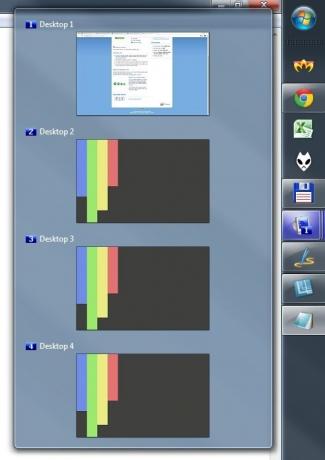
Alcune app hanno la propria capacità di creare anche aree di lavoro. Alcuni prodotti Adobe, tra cui Photoshop e Illustrator, lo consentono salva e sposta tra le aree di lavoro che sono meglio configurati per l'esecuzione di determinati compiti. Sono sicuro che ci sono altre app che ti consentono di farlo - se ne conosci una, lasciala nei commenti!
Distrazione gratuita con le app a schermo intero
A differenza dei commutatori di app e imparare a spostarsi tra le finestre il più rapidamente possibile, l'utilizzo di app a schermo intero ti aiuterà a rimanere concentrato sull'attività da svolgere. Scrivano e la sua modalità di composizione è uno dei miei modi preferiti di scrivere, in quanto mi permette di impostare un'immagine di sfondo che Trovo favorevole alla scrittura, ed è tutto ciò che posso vedere - e non dimentico gli altri modi di Scrivener può migliorare il flusso di lavoro di scrittura Potenzia il tuo flusso di lavoro di scrittura: fai un uso migliore di ScrivenerQuando si tratta di ottenere un documento di ricerca, un ebook o un romanzo completato, Scrivener può aiutarti a rimanere organizzato e motivato, cioè se sai come utilizzare alcune delle sue migliori funzionalità. Leggi di più .
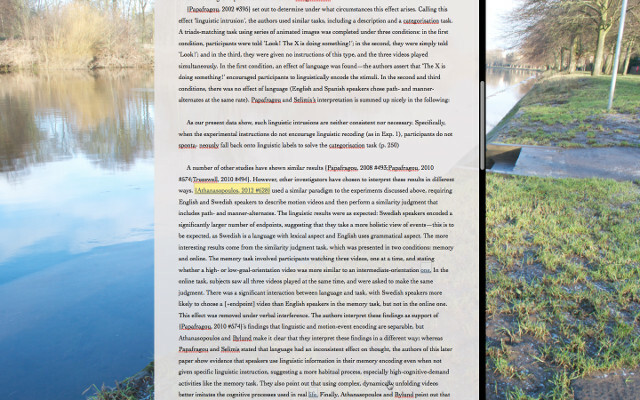
La maggior parte delle app di posta elettronica, tra cui Airmail, il migliore app di posta elettronica per OS X La ricerca del client Gmail Desktop perfetto per MacHai bisogno di un client desktop per Gmail sul tuo Mac? Ecco i migliori che abbiamo potuto trovare. Leggi di più , sono disponibili modalità a schermo intero che ti terranno concentrato sulla gestione delle email e ti impediranno di distrarti su Twitter. OmmWriter di Windows crea un ambiente di scrittura privo di distrazioni Rispetta le scadenze di scrittura in un ambiente di scrittura privo di distrazioni con OmmWriterOmmWriter è un'applicazione di scrittura per Windows, Mac e iPad. Si basa sulla filosofia che per concentrarci ed essere creativi, abbiamo bisogno di un ambiente calmo e ampiamente privo di distrazioni. Sfortunatamente, il nostro ... Leggi di più , e il Lettore di feed RSS NextGen ti aiuta concentrati sui tuoi feed Come utilizzare Google Reader, in stile Metro, con Nextgen [Windows 8]Aggiungi una bellissima app Google Reader in stile Metro a Windows 8. Se ti piace che la tua esperienza di lettura sia pulita, veloce e fluida - e sei una recente conversione a Windows 8 - questo è il ... Leggi di più .
Ancora una volta, ci sono molte app che vanno a schermo intero per mantenerti concentrato; facci sapere quali sono i tuoi preferiti nei commenti!
Nascondi barre dei menu e dock
Quando lavori su un piccolo schermo, soprattutto se devi lavorare con più di un'app visibile, hai bisogno di tutto lo spazio che puoi ottenere. La barra delle applicazioni di Windows ha una funzione di nascondimento automatico che puoi attivare tramite il Pannello di controllo (vai a Aspetto e personalizzazione> Barra delle applicazioni e menu Start> Aspetto della barra delle applicazionie controlla Nascondi automaticamente la barra delle applicazioni). Ora quando non ne hai bisogno, non c'è spazio per occupare spazio.
La stessa cosa si può fare con il dock OS X andando su Preferenze di Sistema / Dock> quindi selezionando Nasconde e mostra automaticamente il Dock.
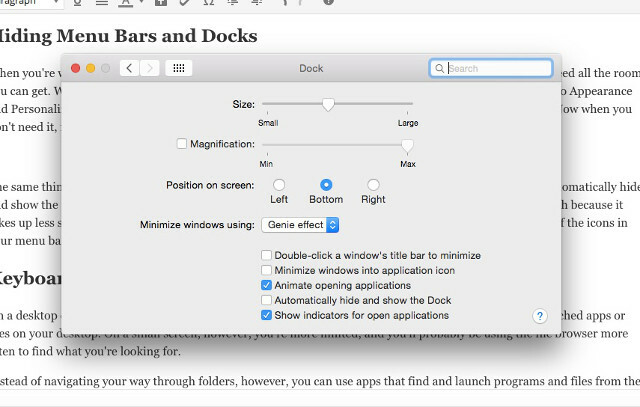
Puoi anche usare un'app chiamata Menu Eclipse per rendere la barra dei menu meno invadente, anche se poiché occupa meno spazio e può contenere molte cose utili, potrebbe non essere altrettanto utile. Se vieni distratto da tutto, ripulisci tutto e minimizza le distrazioni.
Avvia con The Keyboard
Su un computer desktop, puoi avere una o due finestre aperte e avere ancora spazio per vedere alcune app o file avviati comunemente sul desktop. Su uno schermo piccolo, sei più limitato e probabilmente utilizzerai il browser di file più spesso per trovare quello che stai cercando. Invece di spostarti tra le cartelle, tuttavia, puoi utilizzare app che trovano e avviano programmi e file dalla tastiera.
OS X ha Spotlight integrato, che può essere avviato con Space Command +. Digita semplicemente quello che stai cercando, una volta che lo hai trovato, premendo invio lo avvierà (puoi usare i tasti freccia per navigare nei risultati di ricerca). Il App Alfred fa lo stesso e può aiutarti ad essere più produttivo con i flussi di lavoro Mac 6 incredibili flussi di lavoro Alfred per renderti più produttivoOra che utenti e sviluppatori sono in grado di estendere le capacità di Alfred aggiungendo i propri flussi di lavoro, definirlo un "lanciatore di applicazioni" sembra un po 'limitante. Leggi di più . È la scelta giusta per molti.
Barra di lancio 6 è un'altra grande opzione come un alternativa a Spotlight Vai oltre i riflettori di Apple con LaunchBar 6 per MacSpotlight e Alfred non lo stanno tagliando? LaunchBar mette a portata di mano applicazioni, ricerche Web e un sacco di funzioni durante la digitazione. Leggi di più . Il video qui sopra confronta i due.
Funzionalità simili su Windows viene fornito con Launchy, un'app gratuita che ti permetterà di farlo avviare programmi e file dalla tastiera Come essere più produttivi con Launchy Program Launcher Leggi di più . Può essere personalizzato con una serie di plug-in, rendendolo ancora più utile.
Esecutore e Keybreeze ti darà molte delle stesse funzionalità con alcune modifiche nelle prestazioni.
Come rimanere produttivi su schermi di piccole dimensioni?
I laptop sono l'ideale per eseguire le attività in movimento, ma i piccoli schermi possono essere limitanti. Fortunatamente, con alcune scorciatoie, un paio di app e un'organizzazione adeguata, puoi rendere il tuo piccolo schermo utile quanto uno grande. Niente ti darà lo stesso spazio di una buona configurazione a doppio monitor, ma queste strategie sono un buon inizio!
Trovi che lavorare su un piccolo schermo sia limitante? Cosa fai per assicurarti di poter accedere a tutte le cose di cui hai bisogno in modo rapido e semplice? Quali app ti piace utilizzare sul tuo laptop per semplificare le cose? Condividi i tuoi pensieri qui sotto!
Crediti immagine: Donna che lavora al laptop (a cura di) tramite Shutterstock.
Dann è un consulente di marketing e strategia dei contenuti che aiuta le aziende a generare domanda e lead. Inoltre blog su strategia e content marketing su dannalbright.com.

